VSCode终端版本控制工具:多版本管理的5个高效策略
发布时间: 2024-12-12 01:38:16 阅读量: 6 订阅数: 9 


[机械毕业设计方案]HDK640微型客车设计总体、车架、制动系统设计.zip.zip
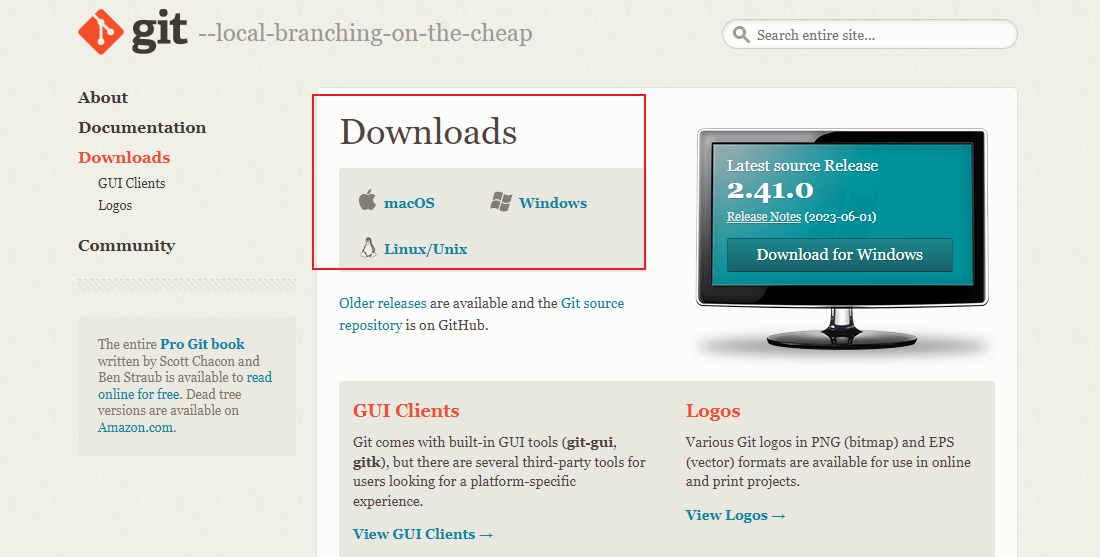
# 1. 版本控制工具在开发中的重要性
在现代软件开发中,版本控制工具扮演着不可或缺的角色。它们不仅帮助团队成员管理源代码的变更历史,还能确保协作开发的安全性和效率。本章将探讨版本控制工具在开发过程中的核心价值,以及它如何帮助开发者实现更好的代码管理。
## 1.1 版本控制的基本概念
版本控制是一种记录一组文件随时间变更的方法,这些文件可以是源代码,也可以是任何类型的文档。其核心目的是追踪和管理不同版本的变化,以便在需要时能够回退到旧版本,或者理解每个版本之间的差异。
## 1.2 版本控制工具的作用
版本控制工具提供了以下几个核心功能,对提高开发效率和质量至关重要:
- **变更跟踪**:记录每次文件修改的细节,包括谁进行的修改,以及修改的具体内容。
- **协作支持**:允许多人同时对同一代码库进行工作,并通过合并机制整合各自的工作。
- **分支与合并**:支持在同一代码库内创建分支,让团队可以独立地开发新特性,之后再合并到主分支上。
## 1.3 版本控制工具的重要性
在日益复杂和迅速变化的开发环境中,采用合适的版本控制工具,不仅能够帮助开发者有效管理代码,还能通过其提供的分支管理和回退机制来减轻风险。此外,优秀的版本控制系统可以作为一个透明的沟通平台,增进团队成员之间的协作。
在下一章中,我们将深入探索VSCode终端的基础知识,并学习如何配置它以满足开发需求。
# 2. VSCode终端简介与配置
### 2.1 VSCode终端的基础知识
#### 2.1.1 终端的定义及其在开发中的作用
终端(Terminal),在计算机科学中,是指一个用于执行用户命令的文本界面。它允许用户输入命令并接收系统的输出结果。在软件开发中,终端是一个非常强大的工具,它为开发者提供了与操作系统底层交互的能力。
VSCode(Visual Studio Code)终端是VSCode集成开发环境中的一个组件,提供了类似于命令行的功能。开发者可以在VSCode中打开多个终端窗口,方便地执行各种命令,例如编译、运行程序,以及管理版本控制系统等。VSCode终端极大地提升了开发效率,使得开发者无需离开编辑器就能完成大部分与项目相关的操作。
#### 2.1.2 VSCode终端的核心特性
VSCode终端的核心特性之一是其能够直接执行系统命令,而不需要退出编辑器。这意味着开发者可以在编辑代码的同时,快速切换到终端执行编译和调试命令,从而实现无缝的编码和测试工作流程。
另一个显著特性是它支持多平台使用。无论是Windows、macOS还是Linux操作系统,VSCode终端均能提供一致的用户体验。此外,VSCode终端还支持标签页功能,允许用户在不同的终端会话之间快速切换,从而提高工作效率。
### 2.2 配置VSCode终端环境
#### 2.2.1 安装必要的扩展和工具
为了充分利用VSCode终端,首先需要安装一些扩展和工具来扩展其功能。这包括但不限于:
- **Shell命令**:安装适用于不同操作系统的shell命令行工具,例如Windows的PowerShell,Linux和macOS的Bash。
- **Node.js和npm**:对于前端开发,安装Node.js和npm是必要的,因为它们可以用于运行构建脚本和安装各种开发依赖。
- **Git**:版本控制系统Git是软件开发中不可或缺的工具,安装Git客户端可以帮助你轻松地在VSCode终端中管理代码版本。
此外,一些VSCode扩展如"Remote Development"和"Command Shell"可以进一步增强终端的功能,允许开发者在不同的远程服务器上进行终端会话和代码编辑。
#### 2.2.2 设置和优化终端的用户体验
设置和优化VSCode终端的用户体验是通过修改VSCode的设置来完成的。以下是一些推荐的配置步骤:
- **个性化主题**:VSCode支持更换终端颜色主题,用户可以根据个人喜好选择一种主题,改善视觉体验。
- **快捷键绑定**:VSCode允许自定义快捷键,通过设置快捷键可以更快地打开和切换终端窗口。
- **自动补全**:在VSCode的设置中启用代码片段和自动补全功能,可以加速命令的输入过程。
- **提示和帮助**:利用内置的命令面板和设置搜索功能,可以快速找到需要的命令和配置项,提高工作效率。
### 2.3 代码块示例
下面是一个在VSCode终端中执行Git命令的基本示例。这个例子展示了如何克隆一个Git仓库并检查状态。
```bash
# 克隆Git仓库
git clone https://github.com/user/repo.git
# 切换到克隆的仓库目录
cd repo
# 查看当前状态
git status
```
在执行上述命令之前,确保已经在VSCode终端中安装了Git,并且已经设置了Git的用户信息(用户名和邮箱)。这可以通过以下命令完成:
```bash
# 设置Git用户信息
git config --global user.name "Your Name"
git config --global user.email "youremail@example.com"
```
### 2.4 逻辑分析与参数说明
在上述代码块中,使用了`git clone`命令来克隆远程仓库到本地。这里,`https://github.com/user/repo.git`是一个远程Git仓库的URL,而`cd repo`用于切换到克隆下来的仓库目录。`git status`命令用于查看当前工作目录与仓库的状态,从而了解哪些文件被修改过或新增。
在设置Git用户信息的命令中,`--global`参数指定了用户信息对于系统内所有仓库都是通用的。如果要针对特定仓库设置用户信息,则需在该仓库目录内执行这些命令,省略`--global`参数。
通过这样的
0
0






